こだわって企画書を書きお客様に提出する。
力の入った企画書程、これはいける!と感じますが、案外かかった時間と結果がうまく結びつかないことって多いですよね。
もちろんその時々に応じて、商品画像やスペック、金額やJANコードなど記載があって、セールスポイントなどのまとめがあるほうが提案もぐっとうまくいくとおもいます。
しかし今回紹介する方法は、社内の企画時や、画像一式に順位をつけたり、値段を付けたりして、一覧表示したものを簡易的に見せたい場合重宝します。
そんな簡易企画書をサクッと手早く作っちゃう方法、ご紹介します。
目次
使用するソフトはPrimg
コンタクトシートはご存じですか?写真フォルダなどでサムネイル風に並んでるやつです。
あの配置が絶妙に見やすい時ってありますよね。あれをそのまま印刷して、簡易企画書にしちゃいましょう。
Primgを使えばこんなファイルができます
商品写真フォルダを作ってあり、その中に商品写真があるとします。一緒にエクセルのリストもはいってますが、とりあえずこの写真のフォルダの中の写真だけをコンタクトソートという印刷用一式サムネイルみたいなものへ変換することができます。
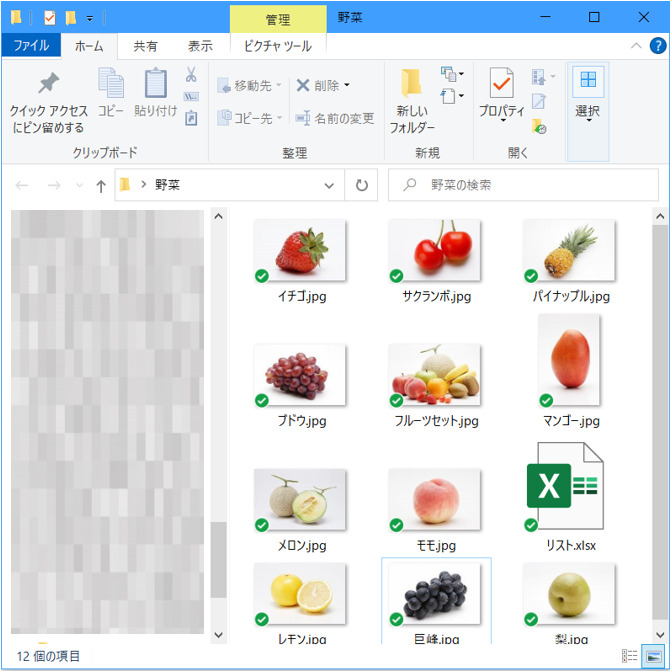
Primgを使えばこんなコンタクトシートが一瞬でできてしまいます。
しかもファイル名つき♪
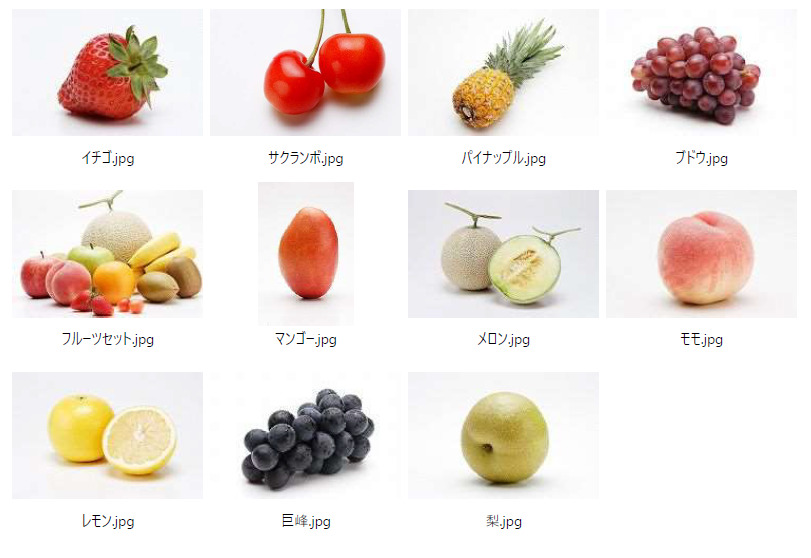
それではさっそく作り方のご説明です。
Primgのダウンロード
使用するソフト 「Primg」はフリーソフトがたくさんあるVector からダウンロードできます。
こちらはPCにインストールせずとも使用できる、スタンドアローン形式のzipファイルがありますのでそちらをダウンロードします。(もちろんインストールしたい方はexe形式を選んで下さい)
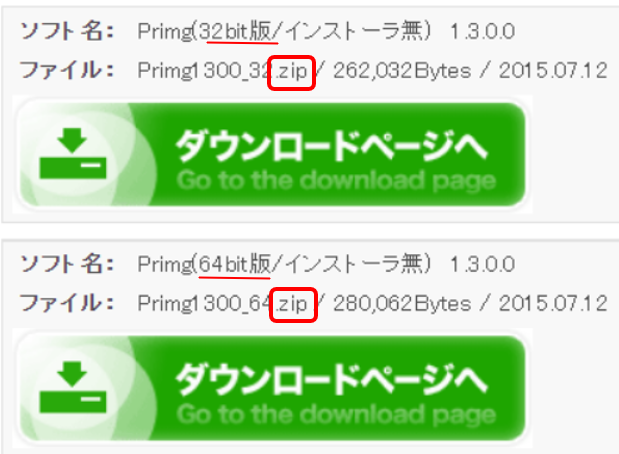
スーツマンのPCはWindows 10 home 64-bit になります。軽快に動いてますので同環境の方大丈夫だと思います。(10~vista のOSであれば動くと思います※自己責任※ 心配であればzipファイルでスタンドアローンでやってみましょう)
ダウンロードするとzipファイルが任意の保存先に現れたと思うので、そちらを解凍して、primgフォルダを表示させます。 はい、出ました。

こちらを開くと、中にずらっとファイルが入ってます。このフォルダそのものがソフトという意味合いなので、中のファイルは移動せず、削除せず、このprimgのフォルダのまま使います。
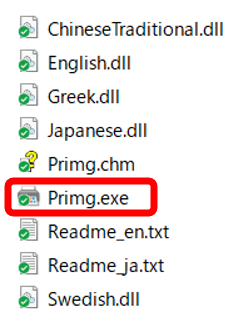
開くと中に Primg.exe というファイルがありまして、こちらがソフトになります。
Primgの使いかた
ソフトを開きますと、このような画面が出ます。

デスクトップ上にある、野菜フォルダには11種類の写真が入っています。
左のフォルダ選択画面で任意の写真が入っているフォルダを選択するだけで、中央の画面に写真が自動配列されます。ここでは赤枠の野菜を選択してみました。
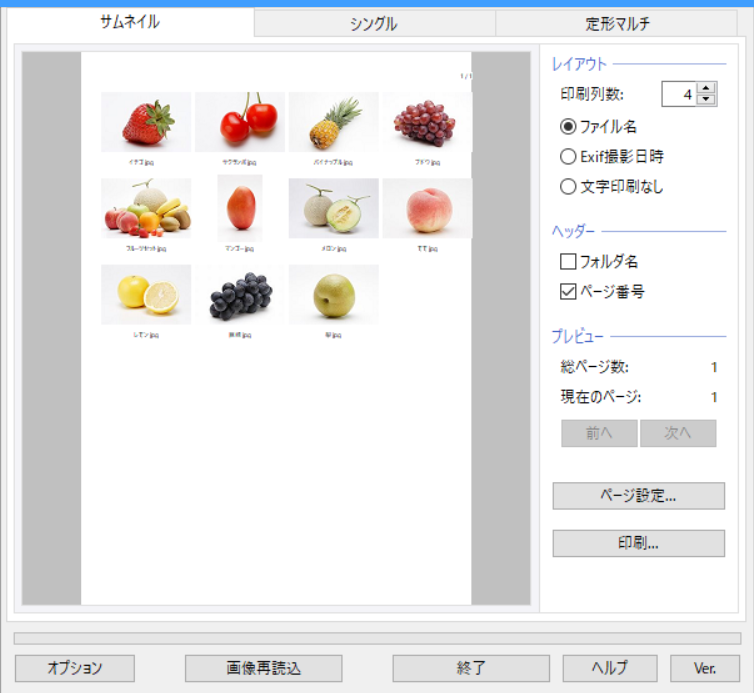
上のタブは「サムネイル」が選択されています。おそらく写真が入っているフォルダを選択すれば自動的にサムネイルに一覧で果物の写真が出てきます。
写真が野菜フォルダなのに野菜じゃないのは御愛嬌(*´▽`*)
こちら、一つ一つにフォルダ名がついていますね。

これ、写真が多く入ってるフォルダであれば、配列を変える事もできます。
もっと大きく写真をみせたい!という場合は、右のレイアウトの数を減らします。これは行で表示される枚数の数字になります。2が入れば、2枚だけ、1行に表示されるので2列という形になります。
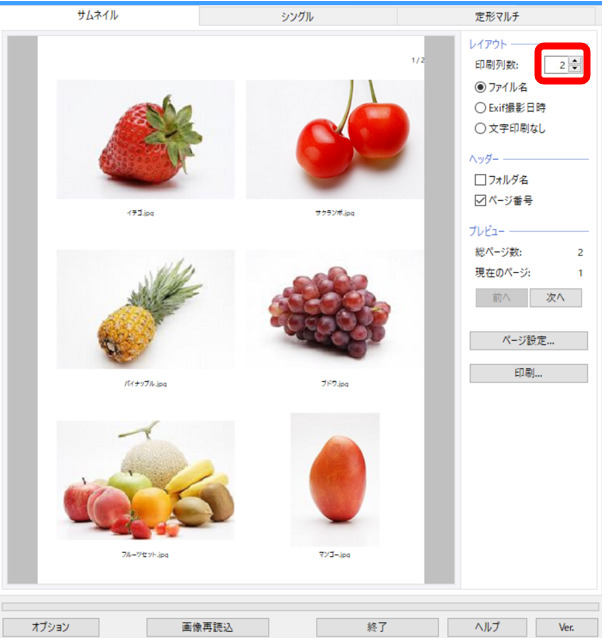
ファイル名がいらない、などであれば右レイアウト画面の「文字印刷なし」のラジオボタンをONにします。
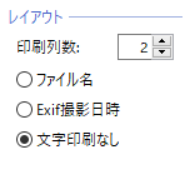
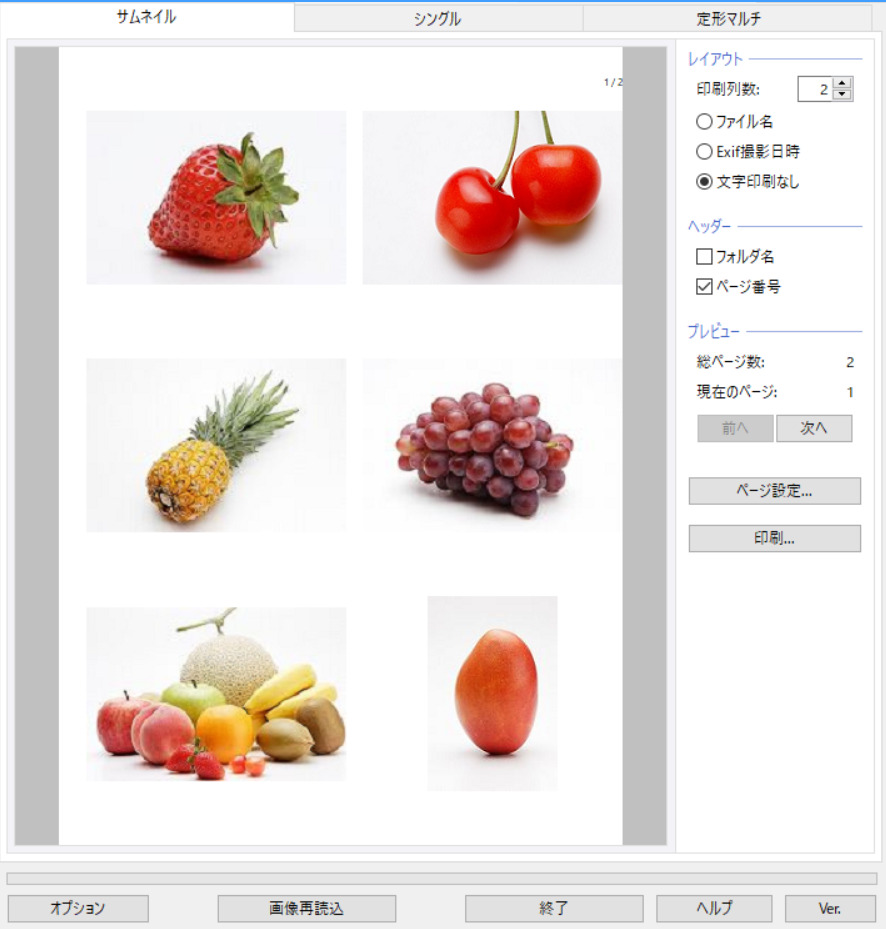
文字が消えました。
もっと細かくしてみます。レイアウトを7にするとどうでしょう。
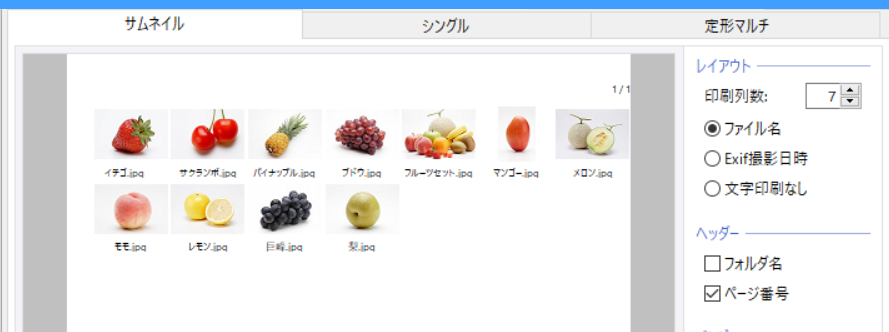
小さいですが、見やすくなります。
メロンの右端が切れるのは、画面の比率の問題だとおもうので、ピクセルを正方形にすればうまくレイアウトされると思います。
Primg 応用編
ここで簡易企画書として、値段や品番、金額を入れてみたいと思います。
下記の過去記事で、フォルダ名を一括で変換できる方法を紹介しています。
この方法で野菜フォルダの名前を一括で変更しました。フォルダ名に 値段や品番、金額 が入りました。
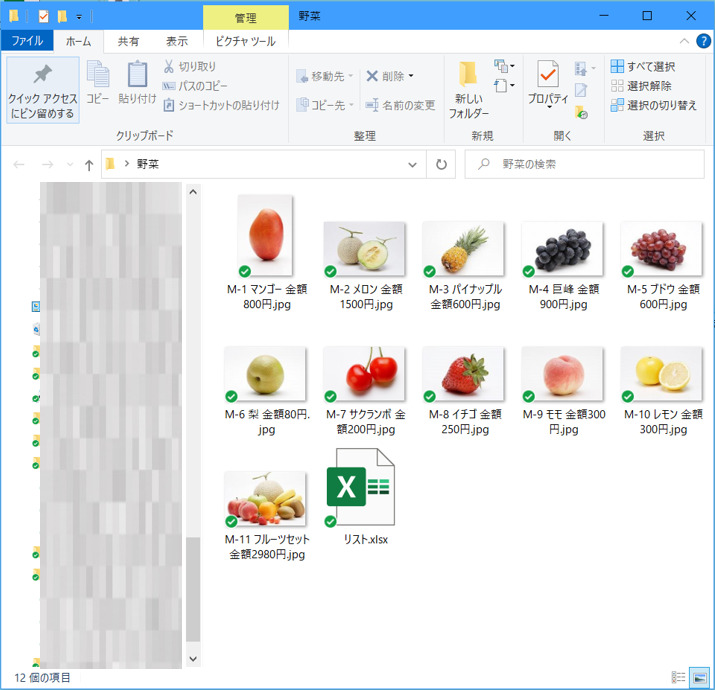
上記のファイルの名前を一括変換を使えば、このようにエクセル上で名前をすべて変換することができました。
先ほどのPrimgで再読み込みを押します。

すると、フォルダ名が反映されました。
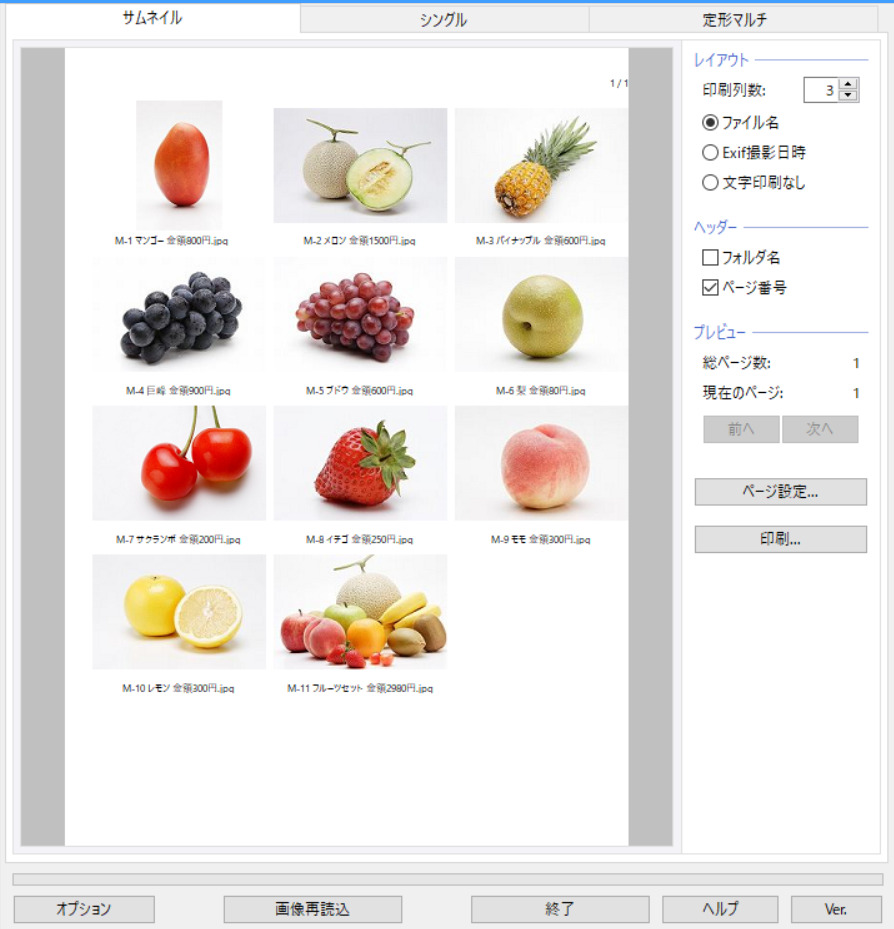
ファイル名の長さによっては、レイアウトが細かいと端が切れてしまいます。
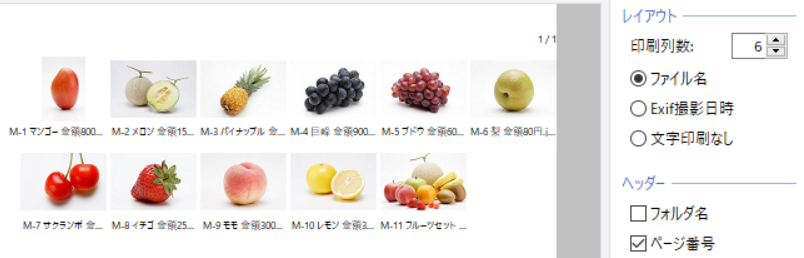
試しにレイアウト6ですると、端が切れてしまいます。
使い方次第ですが、この簡易企画書で、社内で例えば新商品選定会などの際、過去の売り上げデータの数量とランキングだけを表示させたり、産地表示、売り上げ金額など多彩に一目瞭然な資料が出来上がります。
Primgでの資料作りのまとめ
Primgのソフトのダウンロードはこちらから。
手軽に画像を印刷、サムネイル(インデックスプリント)や証明写真にも対応
https://www.vector.co.jp/soft/dl/winnt/util/se485582.html
フォルダの中の写真をすべてサムネイル表示できる機能で簡易企画書が作成できます。
新商品選定会議、参考資料など、画像とすこしの情報を可視化したい際に大変重宝します。
ぜひ一度試してみてください。
皆様の時間が1分でも短縮し、生産性があがりスーパースーツマンになれますよう、ご参考ください( *´艸`)







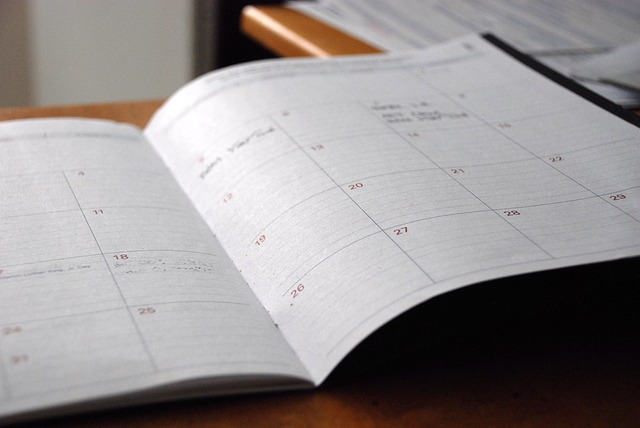
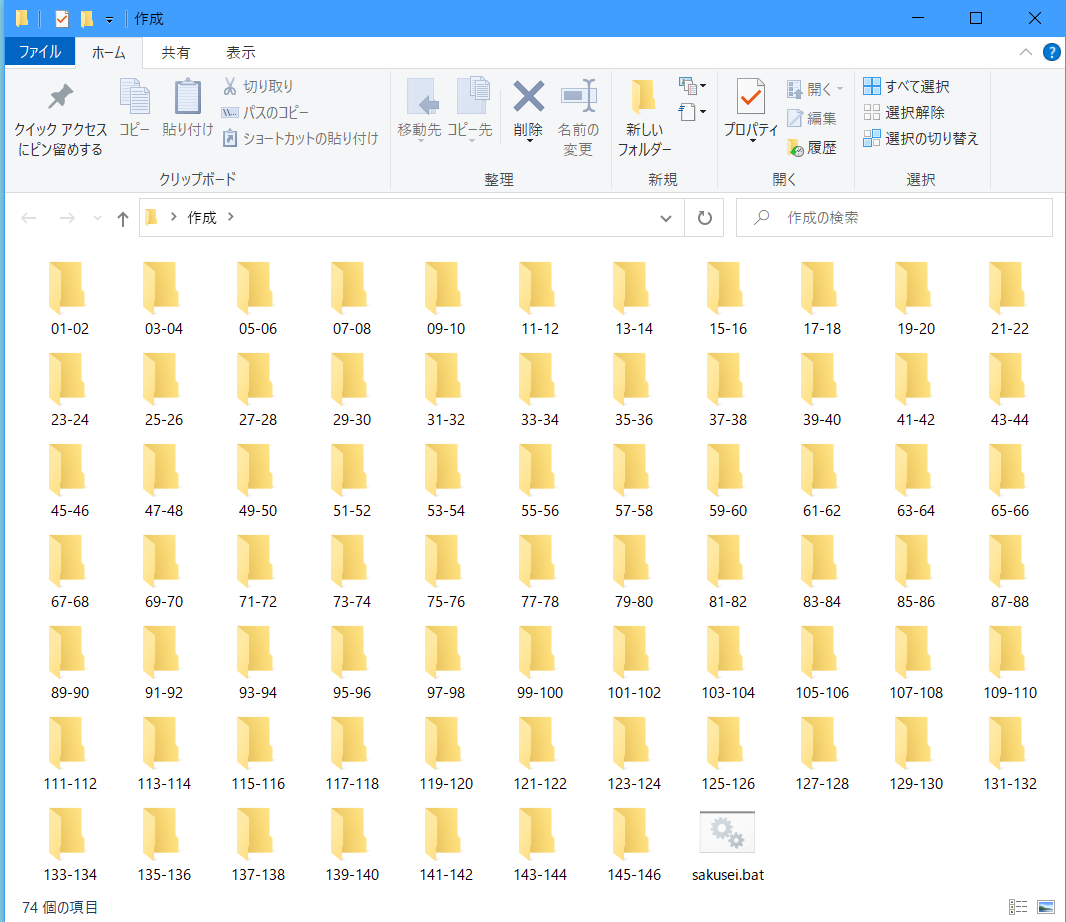





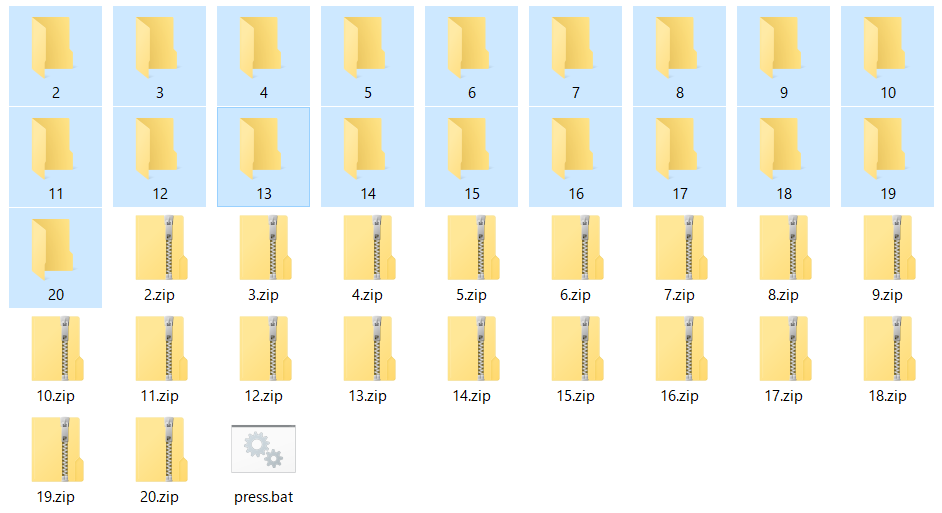
手軽に画像を印刷、サムネイル(インデックスプリント)や証明写真にも対応
https://www.vector.co.jp/soft/dl/winnt/util/se485582.html